How To: ಗೂಗಲ್ ಮೀಟ್ನಲ್ಲಿ ಸರಾಗ ಸಂವಹನಕ್ಕೆ ಇಲ್ಲಿದೆ 5 ಟಿಪ್ಸ್
Google Meet: ಗೂಗಲ್ ಮೀಟ್ ಕರೆಗಳು ಹೆಚ್ಚಿನ ಜನರ ಗುಂಪನ್ನು ಒಳಗೊಂಡಿರುತ್ತವೆ. ನೀವು ಎಲ್ಲವನ್ನೂ ನೋಡಲು ಖಚಿತವಾಗಿ ಬಯಸಿದರೆ, ಅಥವಾ ಕನಿಷ್ಠ ಸಾಧ್ಯವಾದಷ್ಟು, ನೀವು ಗ್ರಿಡ್ ಅಥವಾ ಟೈಲ್ ವಿನ್ಯಾಸವನ್ನು ಸಕ್ರಿಯಗೊಳಿಸಿ
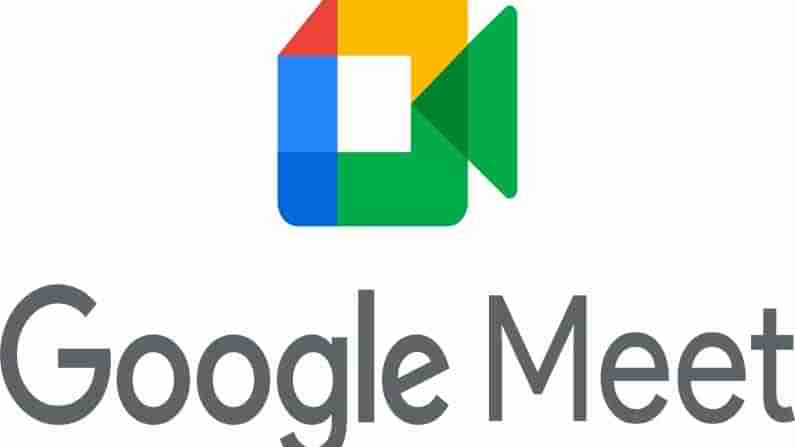
ವಿಡಿಯೊ ಕರೆಗಳು ವರ್ಷಗಳಿಂದ ಕಾರ್ಪೊರೇಟ್ ಬದುಕಿನ ಒಂದು ಭಾಗವಾಗಿದೆ. ಸಾಂಕ್ರಾಮಿಕ ಸಮಯದಲ್ಲಿ ಇವು ಜಾಸ್ತಿ ಬಳಕೆಯಾದವು. ಈ ಪೈಕಿ ನಾವು ಪ್ರತಿದಿನ ಬಳಸುವ ಒಂದು ಸಂವಹನ ಅಪ್ಲಿಕೇಶನ್ ಗೂಗಲ್ ಮೀಟ್. ತಂಡದ ಸಭೆ ಅಥವಾ ಕುಟುಂಬದ ಸದಸ್ಯರ ಜತೆ ಹರಟುವಾಗ ವರ್ಚುವಲ್ ಮೀಟ್ ಉತ್ತಮ ಅನುಭವವಾಗಿಸಲು ಕೆಲವು ಟಿಪ್ಸ್ ಇಲ್ಲಿದೆ.
ಮೀಟ್ಗೆ ಮುನ್ನ ಇರಲಿ ತಯಾರಿ
ನೀವು ಅಂಡ್ರಾಯ್ಡ್ ಫೋನ್ ಅಥವಾ ಕಂಪ್ಯೂಟರ್ನಿಂದ ಕರೆ ಮಾಡುತ್ತಿದ್ದರೆ ಆಡಿಯೊ ಸರಿಯಾಗಿ ಕೇಳಿಸುತ್ತಿದೆಯೇ, ಕ್ಯಾಮೆರಾ ಫೋಕಸ್ ಸರಿಯಾಗಿದೆಯೇ ಎಂಬುದನ್ನು ನೋಡಿಕೊಳ್ಳಿ.ಆಡಿಯೊ ಸಮಸ್ಯೆ ಎದುರಿಸುತ್ತಿದ್ದರೆ ಅಲ್ಲಿಯೇ ಅದನ್ನು ಸರಿಪಡಿಸುವ ಸಲಹೆಗಳೂ ಇವೆ.
ಗ್ರಿಡ್ ಲಾಕ್
ಗೂಗಲ್ ಮೀಟ್ ಕರೆಗಳು ಹೆಚ್ಚಿನ ಜನರ ಗುಂಪನ್ನು ಒಳಗೊಂಡಿರುತ್ತವೆ. ನೀವು ಎಲ್ಲವನ್ನೂ ನೋಡಲು ಖಚಿತವಾಗಿ ಬಯಸಿದರೆ, ಅಥವಾ ಕನಿಷ್ಠ ಸಾಧ್ಯವಾದಷ್ಟು, ನೀವು ಗ್ರಿಡ್ ಅಥವಾ ಟೈಲ್ ವಿನ್ಯಾಸವನ್ನು ಸಕ್ರಿಯಗೊಳಿಸಿ. ಅದಕ್ಕಾಗಿ ಪರದೆಯ ಕೆಳಭಾಗದಲ್ಲಿರುವ ಮೂರು-ಡಾಟ್ ಮೆನುವಿನ ಮೇಲೆ ಕ್ಲಿಕ್ ಮಾಡಿ ಮತ್ತು ಟೈಲ್ಡ್ ಆಯ್ಕೆಯನ್ನು ಕ್ಲಿಕ್ ಮಾಡಿ. 6 ರಿಂದ 49 ಇತರ ಭಾಗವಹಿಸುವವರಿಗೆ ಪ್ರದರ್ಶಿಸಲು ನೀವು ಪಾಪ್- ಔಟ್ ವಿಂಡೋದಲ್ಲಿ ಸ್ಲೈಡರ್ ಅನ್ನು ಹೊಂದಿಸಬಹುದು.
ಪಿನ್ ಮಾಡಿ
ಗೂಗಲ್ ಮೀಟ್ ಸಭೆಯಲ್ಲಿ ಭಾಗವಹಿಸುವವರ ಸಂಖ್ಯೆಹೆಚ್ಚು ಇದ್ದರೆ ಮತ್ತು ನಿಮ್ಮ ಗ್ರಿಡ್ ಅಥವಾ ಟೈಲ್ ವೀಕ್ಷಣೆಯಲ್ಲಿ ಮುಖ್ಯ ವ್ಯಕ್ತಿ (main Speaker) ಎಲ್ಲಿದ್ದಾರೆ ಎಂಬುದರ ಬಗ್ಗೆ ಸಾಕಷ್ಟು ಗಮನಹರಿಸಲು ಸಾಧ್ಯವಾಗದಿದ್ದರೆ ಮುಖ್ಯ ವ್ಯಕ್ತಿಯನ್ನು ಅನ್ನು ನಿಮ್ಮ ಗ್ರಿಡ್ನ ಮೇಲಿನ ಸಾಲಿಗೆ ಪಿನ್ ಮಾಡಿಡಿ
ಇದನ್ನು ಮಾಡಲು, ನಿಮ್ಮ ಕರ್ಸರ್ ನಿರ್ದಿಷ್ಟ ವ್ಯಕ್ತಿಯ ಮೇಲಿರಿಸಿ ಪುಷ್ ಪಿನ್ ಐಕಾನ್ ಕ್ಲಿಕ್ ಮಾಡಿ. ಆ ಸ್ಪೀಕರ್ ಅನ್ನು ನಿಮ್ಮ ಮೀಟ್ ಪರದೆಯ ಮೇಲ್ಭಾಗಕ್ಕೆ ಪಿನ್ ಮಾಡಿ.
ಸೇವ್ ಮಾಡಿಡಿ
ನಿಮ್ಮ ಮೀಟಿಂಗ್ ಸೇವ್ ಮಾಡಲು ಬಯಸಿದರೆ ಅಥವಾ ಮೀಟಿಂಗ್ ಹಾಜರಾಗಲು ಸಾಧ್ಯವಾಗದ ಸಹೋದ್ಯೋಗಿಗಳಿಗೆ ಕಳುಹಿಸಿಕೊಡಬೇಕಾದರೆ ನೀವು ಮಾಡಬೇಕಾಗಿರುವುದು ಪರದೆಯ ಕೆಳಭಾಗದಲ್ಲಿರುವ ಮೂರು-ಡಾಟ್ ಮೆನುವಿನಿಂದ ರೆಕಾರ್ಡ್ ಮೀಟಿಂಗ್ ಆಯ್ಕೆಯನ್ನು ಕ್ಲಿಕ್ ಮಾಡಿ. ಸಭೆ ಮುಗಿದ ನಂತರ ಮತ್ತು ನೀವು ರೆಕಾರ್ಡಿಂಗ್ ನಿಲ್ಲಿಸಿದ ನಂತರ, ಈವೆಂಟ್ನ ರೆಕಾರ್ಡಿಂಗ್ ನಿಮ್ಮ Gmail ಇನ್ಬಾಕ್ಸ್ನಲ್ಲಿ ಮತ್ತು ನಿಮ್ಮ Google ಡ್ರೈವ್ನಲ್ಲಿನ ವಿಶೇಷ ಮೀಟ್ ರೆಕಾರ್ಡಿಂಗ್ ಫೋಲ್ಡರ್ನಲ್ಲಿ ಕಾಣಿಸುತ್ತದೆ.
ಲಿಂಕ್ಗಾಗಿ ಕಾಯಬೇಡಿ
ಗೂಗಲ್ ಮೀಟ್ ಆಹ್ವಾನ ಲಿಂಕ್ಗಾಗಿ ಕಾಯುವ ಬದಲು ನಿಮ್ಮ ಜಿಮೇಲ್ ಅಥವಾ ಗೂಗಲ್ ಕ್ಯಾಲೆಂಡರ್ನಿಂದ ಕೇವಲ ಒಂದು ಕ್ಲಿಕ್ನಲ್ಲಿ ನೀವು ನೇರವಾಗಿ ಗೂಗಲ್ ಮೀಟ್ ಕರೆಗೆ ಸೇರಬಹುದು.
ಇದು ಅನುಕೂಲಕರ., ಅನೇಕರು ಈ ಶಾರ್ಟ್ಕಟ್ಗಳು ಕಿರಿಕಿರಿ ಅಥವಾ ಅನಗತ್ಯವಾಗಿರುವವರು ಮೀಟಿಂಗ್ ಸೇರುತ್ತಾರೆ ಎಂದು ದೂರುತ್ತಾರೆ.ಆದರೆ ನೀವು ಡೆಸ್ಕ್ಟಾಪ್ನಿಂದ ಅಥವಾ Android ಅಪ್ಲಿಕೇಶನ್ನಿಂದ Gmail ನಿಂದ ಈ ವೈಶಿಷ್ಟ್ಯವನ್ನು ನಿಷ್ಕ್ರಿಯಗೊಳಿಸಬಹುದು.
ಇದನ್ನೂ ಓದಿ: How To: ಪಾಡ್ಕಾಸ್ಟ್ ಚಾನೆಲ್ ಆರಂಭಿಸುವುದು ಹೇಗೆ? ಅದರಿಂದ ಹಣ ಗಳಿಸಲು ಇರುವ ಅವಕಾಶಗಳೇನು?
ಇದನ್ನೂ ಓದಿ: How To: ಗೂಗಲ್ ಫೋಟೋಸ್ ಸ್ಟೋರೇಜ್ ಸಮಸ್ಯೆಯೇ? ಸ್ಪೇಸ್ ಪಡೆಯಲು ಹೀಗೆ ಮಾಡಿ